Win7热点设置|win7怎么设置wifi热点
win7系统功能强大,不管是兼容性还是稳定性都值得大家喜爱。不过有很多朋友对于萝卜家园win7旗舰版系统建立wifi热点的步骤不是很了解。wifi热点指在公共场所提供无线局域网接入internet服务的地点。用户可以通过使用笔记本电脑和pda,来实现对internet的接入。下面就让小编和大家分享win7系统怎么设置wifi热点。
推荐教程:win7连上wifi后不能上网怎么办
win7设置wifi热点的步骤:
1、首先右键点击桌面右下角的网络图标打开“网络和共享中心”。
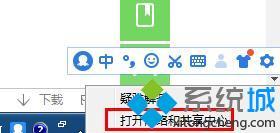
2、进入界面后打开“管理无线网络”。
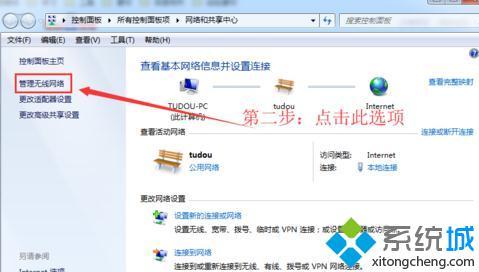
3、选择左侧的“添加”选项。
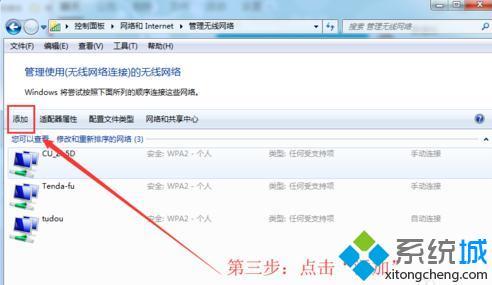
4、点击“创建临时网络”,选择“下一步”。

5、最后设置无线网络的名称和密码点击“下一步”即可完成设置。
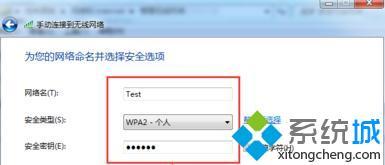
以上就是win7系统设置WiFi热点的方法步骤,有需要的用户可以按照上述步骤设置,以为可以帮助到你。
相关教程:热点可以用wifi信号吗电脑设置热点共享网络
我告诉你msdn版权声明:以上内容作者已申请原创保护,未经允许不得转载,侵权必究!授权事宜、对本内容有异议或投诉,敬请联系网站管理员,我们将尽快回复您,谢谢合作!










